Essendo una delle app di comunicazione più popolari, WhatsApp è la prima scelta per molte persone per inviare messaggi e condividere file con familiari e amici. Ma a volte, potresti non riuscire a utilizzare WhatsApp per inviare file di grandi dimensioni e video lunghi. Questo perché WhatsApp imposta un limite alla dimensione del file e alla lunghezza del video.
Se lo vuoi sapere come inviare video lunghi su WhatsApp, questo post ti mostrerà i passaggi completi che devi seguire. Continua a leggere.
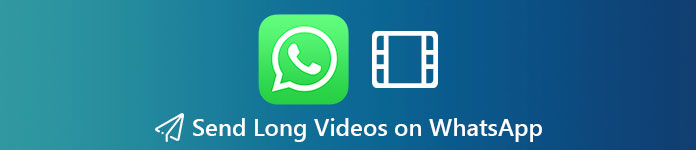
- Parte 1. Perché non posso inviare video lunghi su WhatsApp
- Parte 2. Come comprimere / tagliare i video per la condivisione su WhatsApp
- Parte 3. Come inviare video lunghi su WhatsApp per iPhone / Android
- Parte 4. Suggerimento bonus: miglior strumento di trasferimento per gestire i dati di WhatsApp
- Parte 5. Domande frequenti sull'invio di video lunghi su WhatsApp
Parte 1. Perché non posso inviare video lunghi su WhatsApp
Inviare un video su WhatsApp è abbastanza semplice. Ma dovresti essere consapevole che esiste una limitazione alla dimensione e alla lunghezza del video. Il file più grande che puoi inviare è di 16 MB, che equivale a circa 90 secondi a tre minuti di video sulla maggior parte dei telefoni. Vale a dire, se desideri inviare un video esistente che supera i 16 MB o 3 minuti, è meglio tagliare o comprimere il video prima di inviarlo.
Parte 2. Come comprimere / tagliare i video per la condivisione su WhatsApp
Se non vuoi perdere molta qualità video dopo la compressione, puoi dare Apeaksoft Video Converter Ultimate un tentativo. Può comprimere le dimensioni del video fino a quando ti aspetti di inviare su WhatsApp. Puoi anche usarlo per tagliare e modificare il tuo video per renderlo più breve e più perfetto.

4,000,000+ Download
Comprimi file video di grandi dimensioni senza perdere troppa qualità dell'immagine.
Rimuovi le parti indesiderate da un lungo video senza sforzo.
Converti qualsiasi video in formati supportati da WhatsApp.
Crea un file immagine GIF animato dal video che desideri condividere.
Scarica questo convertitore sul tuo computer. Quindi installa il programma seguendo le istruzioni sullo schermo.
Avvia questo software e trova il file aggiungi file pulsante sull'interfaccia principale. Fare clic e selezionare il file che si desidera inviare su WhatsApp. Puoi anche trascinare il file video direttamente su questo programma.

Dopo aver aggiunto questo file al convertitore, fare clic su taglio sul video che desideri tagliare.

Nel taglio finestra, puoi impostare l'ora di inizio e l'ora di fine come preferisci. Puoi inserire l'ora esatta o utilizzare il cursore per regolare la lunghezza del video in base alle tue esigenze. Per adattarti ai requisiti di WhatsApp, dovresti conservare il video per non più di 3 minuti. Successivamente, salva le modifiche e torna all'interfaccia principale. Scegli una cartella di output per salvare il video modificato. Clic Converti tutto per esportare il video.

Se il video è ancora troppo grande per la condivisione, puoi utilizzare il file Video Compressor da Strumenti per ridurre il video a una piccola dimensione.

Dopo aver inserito Video Compressor, aggiungi il video che desideri comprimere al programma. Quindi modifica le dimensioni per mantenere il video inferiore a 16 MB. Clic Comprimere per salvare il video. Quindi puoi trasferire il video sul tuo telefono e inviarlo ai tuoi amici.

Parte 3. Come inviare video lunghi su WhatsApp per iPhone / Android
Puoi anche utilizzare servizi di terze parti per convertire video lunghi in collegamenti URL, che è un modo molto più semplice per condividere video su WhatsApp. Non devi più preoccuparti della limitazione delle dimensioni.
Come inviare video lunghi con Dropbox su iPhone?
Esegui Google Drive sul tuo telefono Android. Premi il pulsante + per Caricare il file video che desideri condividere.
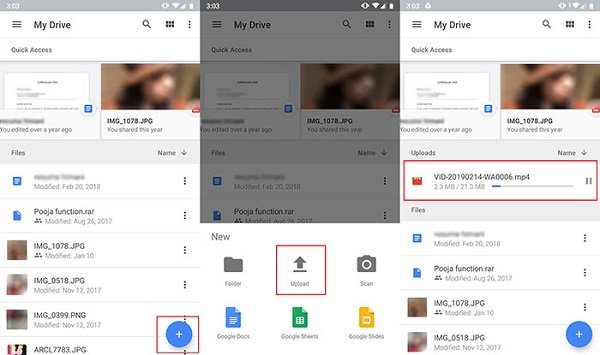
Dopo il caricamento, trova il video nella schermata principale di Google Drive. Allo stesso modo, tocca il pulsante a tre punti dietro il video. Selezionare Copia link dall'elenco. Questo dovrebbe generare un collegamento URL per il tuo video.
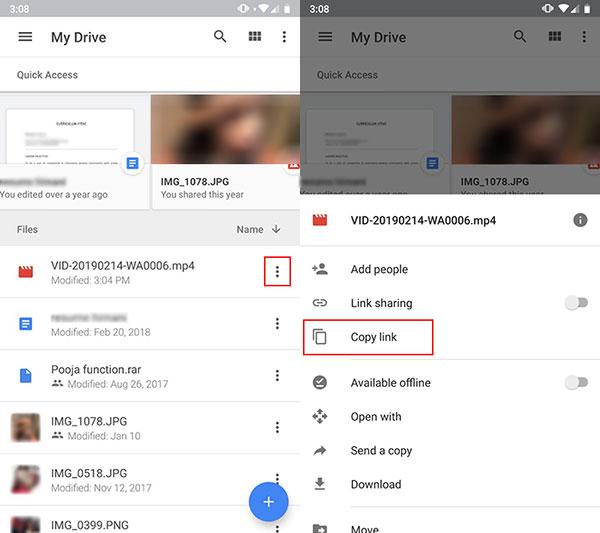
Ora puoi andare su WhatsApp. Incolla e condividi il link con la persona con cui stai chattando.
Parte 4. Suggerimento bonus: miglior strumento di gestione per trasferire i dati di WhatsApp
Se devi trasferire i tuoi dati WhatsApp dal telefono al computer o ad altri dispositivi, ciò di cui hai bisogno è uno strumento di gestione dei file affidabile per trasferire tutti i tuoi file senza perdita di dati. Per esempio, Trasferimento WhatsApp Apeaksoft ti consente di trasferire messaggi, foto, audio, video e allegati di WhatsApp. Puoi anche usarlo per eseguire il backup e ripristinare i tuoi dati di WhatsApp con facilità.

4,000,000+ Download
Trasferisci i dati di WhatsApp da un dispositivo all'altro senza perdita di dati.
Esegui il backup di tutte le chat e i file sul computer con un semplice clic.
Ripristina i file di backup di WhatsApp dal tuo computer al tuo dispositivo.
Anteprima e recuperare il messaggio esatto che vuoi precisamente.
Parte 5. Domande frequenti sull'invio di video lunghi su WhatsApp
Come inoltrare un video che hai ricevuto su WhatsApp?
Per inviare un video che hai già ricevuto, puoi aprire la chat che contiene il video. Premi a lungo il video e vedrai il file Avanti opzione. Toccalo e inoltra il video a quello con cui desideri condividere il video.
Come posso trasferire i dati di WhatsApp da iPhone ad Android?
Quando si tratta di sistemi diversi, potresti trovare difficile trasferire i tuoi dati su app come WhatsApp. In tal caso, avrai bisogno dell'aiuto di Apeaksoft WhatsApp Transfer. Non solo può trasferire dati tra dispositivi iOS ma anche trasferire messaggi da iPhone ad Android.
Qual è il limite di lunghezza del video per iMessage?
Puoi inviare un video fino a circa 3.5 minuti su iMessage. Se il tuo video è troppo grande per essere caricato, iMessage ti avviserà che questo video lo è Non consegnato.
Conclusione
Questo è tutto come inviare video su WhatsApp. Puoi provare i metodi sopra per condividere facilmente file di grandi dimensioni. Rispetto ai servizi cloud come Dropbox e Google Drive, Apeaksoft Video Converter Ultimate non richiede molta connessione di rete. Quindi, non devi aspettare molto tempo per caricare il video sul cloud.
Se hai altri consigli o suggerimenti, sentiti libero di lasciare un commento qui sotto.




